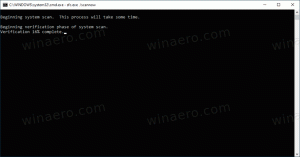كيفية حذف ملف Hiberfil.sys (الإسبات) في نظام التشغيل Windows 10
عند تمكين وضع الإسبات في نظام التشغيل Windows 10 ، يقوم نظام التشغيل بإنشاء ملف يسمى hiberfil.sys في جذر محرك الأقراص C: الخاص بك. أيضا ، هناك ميزة تسمى بدء سريع لتسريع عملية التمهيد. عند التمكين ، فإنه يجعل Windows Boot سريعًا جدًا. يستخدم نظام التشغيل إيقاف التشغيل المختلط الذي يكتب الذاكرة التي يشغلها نظام التشغيل kernel وبرامج التشغيل المحملة في ملف C: \ hiberfil.sys.
الإعلانات
بشكل افتراضي ، ملف hiberfil.sys غير مرئي في File Explorer. تحتاج إلى تغيير خياراته لرؤية الملف. للإشارة ، انظر المقال
كيفية إظهار الملفات المخفية في Windows 10
بناءً على حجم ذاكرة الوصول العشوائي المثبتة في جهاز الكمبيوتر الخاص بك ، قد يصل حجم ملف hiberfil.sys إلى عدة جيغابايت. يمكن أن يكون ملفًا كبيرًا جدًا. إذا كنت بحاجة لتحرير ملف محرك أقراص النظام مساحة بسرعة أو إذا كانت مساحة القرص منخفضة لديك وهذا يمنعك من إنهاء مهامك ، يمكنك حذف ملف hiberfil.sys. بادئ ذي بدء ، يجب عليك التحقق مما إذا كان الأمر يستحق المتابعة. فيما يلي كيفية العثور على الحجم الحالي لملف الإسبات. قم بما يلي.
ابحث عن حجم ملف hiberfil.sys
- افتح مستكشف الملفات.
- انتقل إلى جذر محرك أقراص النظام ، عادةً C :.
- انقر فوق ملف - خيارات.

- انتقل إلى علامة التبويب عرض.

- قم بتشغيل الخيار إظهار الملفات والمجلدات ومحركات الأقراص المخفية.

- الآن ، قم بإلغاء تحديد الخيار إخفاء ملفات نظام التشغيل المحمية.
- يعرض Windows الآن ملف hiberfil.sys وحجمه.

كيفية حذف ملف Hiberfil.sys (الإسبات) في نظام التشغيل Windows 10
الطريقة الوحيدة لحذف ملف النظام hiberfil.sys هي تعطيل ميزة الإسبات. أنا شخصياً أجد أن وضع الإسبات مفيد للغاية ، لذا أوصيك بتعطيله فقط كحل مؤقت لتحرير قدر كبير من مساحة القرص. بمجرد إكمال المهام الخاصة بك ، فكر في تمكينها مرة أخرى. سيؤدي هذا إلى استعادة ملف hiberfil.sys.
لحذف ملف hiberfil.sys (Hibernation) في نظام التشغيل Windows 10، قم بما يلي.
- افتح ال موجه الأوامر كمسؤول.
- اكتب الأمر التالي:
powercfg -h إيقاف.
- يتم الآن حذف ملف الإسبات hiberfil.sys.

- أكمل مهامك وقم بتمكين الإسبات عن طريق تشغيل الأمر
بوويركفغ حفي موجه الأوامر.
انتهيت.
هناك عدد من التعديلات التي يمكنك تطبيقها على ملف الإسبات في نظام التشغيل Windows 10. الرجوع إلى المقالات التالية.
- قم بتعطيل الإسبات مع الاستمرار في بدء التشغيل السريع
- ضغط ملف الإسبات في نظام التشغيل Windows 10
- قم بتقليل حجم ملف الإسبات (hiberfil.sys) في نظام التشغيل Windows 10
هذا كل شيء.